Seguramente todos los propietarios de un dispositivo móvil en la plataforma Android se han topado con anuncios. Recientemente, se filtra literalmente en todas partes, desde aplicaciones hasta servicios web. En el mismo YouTube, no puedes ni dar un paso sin toparte con otra oferta extremadamente “atractiva” para comprar algo o usar algunos servicios.
Por lo tanto, muchos usuarios hacen una pregunta completamente natural: "¿Cómo eliminar los anuncios emergentes en Android?" Además del hecho de que las pancartas y los teasers molestan a los propietarios de teléfonos inteligentes y tabletas, también cargan el conjunto local de conjuntos de chips: RAM con un procesador. Esto no solo ralentiza el trabajo de las aplicaciones, sino que también reduce la autonomía del dispositivo y también consume tráfico de Internet.
Intentaremos averiguar cómo eliminar los anuncios emergentes en un dispositivo Android y hacerlo de la forma más sencilla posible tanto para el dispositivo como para el propio usuario. Considere las principales herramientas y formas de implementar esta empresa.
Navegador bloqueador de anuncios gratuito
Primero, averigüemos cómo eliminar las ventanas emergentes en Android que aparecen en los sitios web. Muchos usuarios avanzados recomiendan usar un navegador especial para este propósito: Adblocker gratuito.
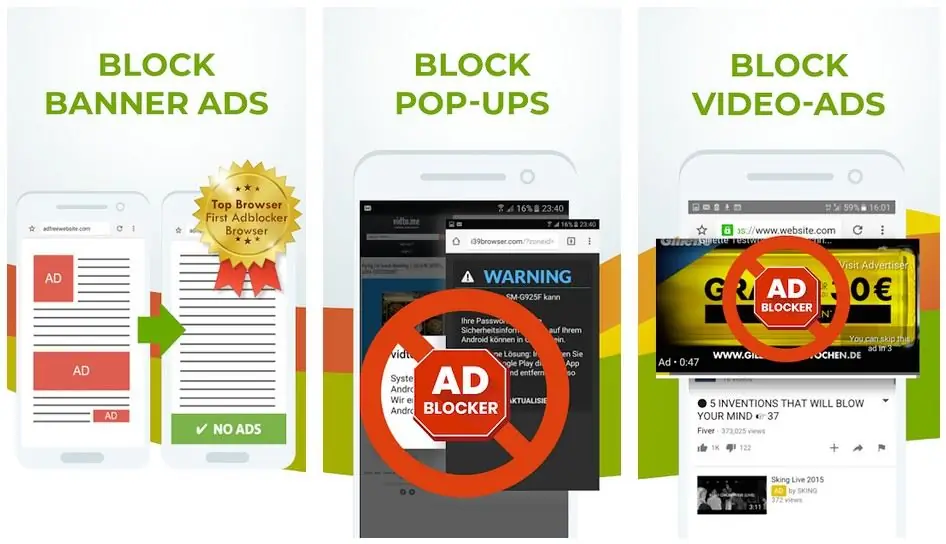
A juzgar por las revisiones, el navegador crea la navegación web más cómoda, eliminando anuncios molestos, que están llenos de casi todos los sitios. La aplicación tiene una serie de ventajas sobre otros análogos.
El programa le permite no solo eliminar ventanas emergentes en su teléfono Android, sino que también bloquea otros elementos no deseados: videos promocionales, pancartas, enlaces comerciales, etc. Además, la utilidad prohíbe la carga de cookies en la memoria del dispositivo y advierte rápidamente sobre las amenazas existentes en cada sitio individual.
También vale la pena señalar que el programa ayuda no solo a deshabilitar las ventanas emergentes en Android, sino que también aumenta significativamente la duración de la batería del dispositivo y, al mismo tiempo, reduce el consumo de tráfico. Además, después de instalar la aplicación, las páginas web se abren mucho más rápido.
Bloqueador de contenido Adguard
Este producto también le permite eliminar ventanas emergentes en Android. Pero tiene algunas limitaciones con respecto a los navegadores. La utilidad solo funciona con navegadores de Samsung y Yandex. En otros navegadores, lamentablemente no se garantiza un funcionamiento estable.
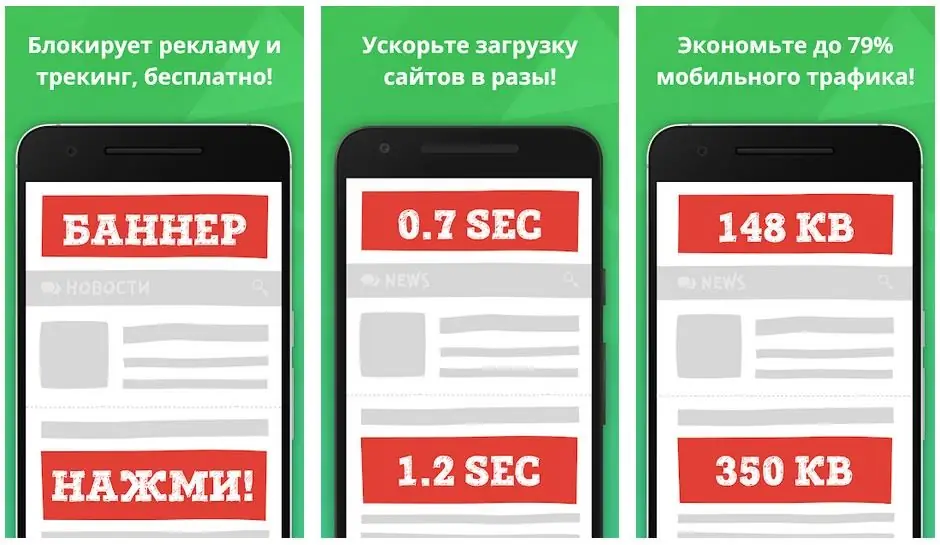
A pesar de las restricciones existentes, el producto goza de una envidiable popularidad entre un gran número de usuarios. Primero, la aplicación se distribuye completamentegratis y sin molestos anuncios de otros productos para desarrolladores.
En segundo lugar, el programa no solo permite eliminar las ventanas emergentes en las tabletas Android, sino que también ahorra hasta un 79 % del tráfico, lo que resulta extremadamente atractivo para las plataformas móviles con tarifas de Internet limitadas.
Y en tercer lugar, esta es una funcionalidad flexible. La abundancia de configuraciones complace incluso a los usuarios más exigentes, ya que ofrece una gran cantidad de ajustes preestablecidos individuales, que van desde la apariencia de la utilidad hasta el filtrado de elementos web no deseados.
NetGuard
Esta ya es una herramienta más global. Las herramientas de firewall móvil le permiten no solo eliminar ventanas emergentes en Android, sino también controlar todas las conexiones de red. A juzgar por las reseñas de usuarios avanzados, la utilidad no rastrea las acciones de los usuarios y no transfiere información a terceros.
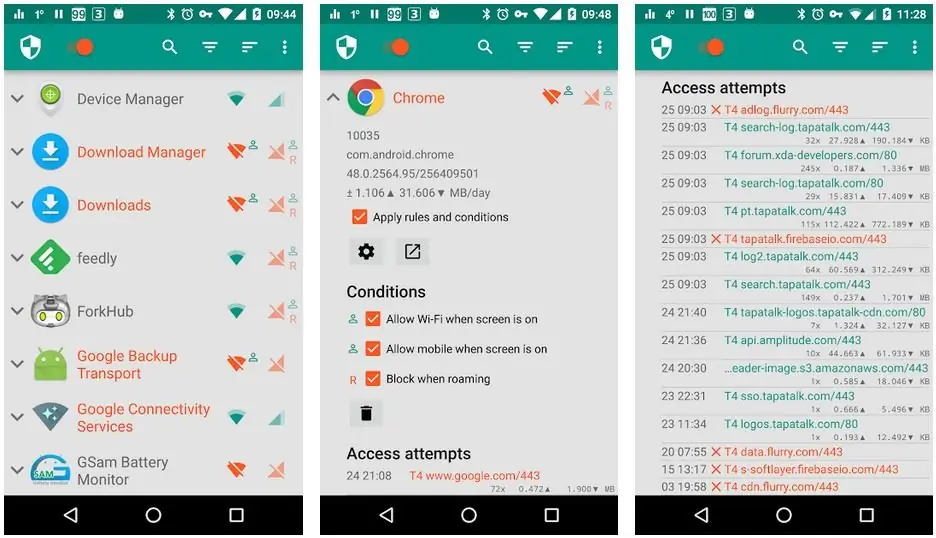
El programa es compatible con todos los protocolos de conexión de red necesarios: Pv4 e IPv6. No hubo quejas sobre la estabilidad del producto. La aplicación se siente muy bien tanto en las antiguas plataformas clásicas de Android como en las nuevas carcasas de marca.
También cabe destacar la interfaz intuitiva y sencilla del programa. Si es fácil confundirse en la configuración del producto anterior, en el caso de NetGuard no hay tales problemas. Así que incluso un principiante puede manejar filtros y otros ajustes preestablecidos.
Detector de complementos
Esto ya es un producto antivirus que combate la publicidad agresiva y otros elementos no deseados. Estos últimos suelen serse incrustan arbitrariamente en navegadores o software de plataforma. Si su panel de notificaciones y escritorio están llenos de algunas aplicaciones, mensajes, accesos directos y las mismas ventanas emergentes, entonces Addons Detector será útil.
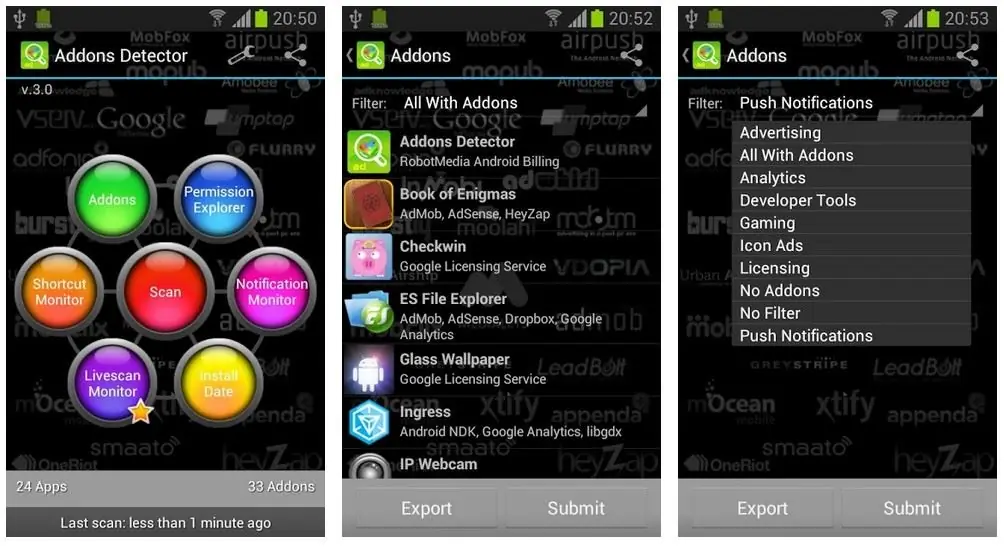
Además, el producto notificará al usuario sobre algunos problemas con los programas instalados: el contenido de gusanos, troyanos y adware. La interfaz de la utilidad no se puede llamar complicada o confusa, por lo que no debería haber preguntas serias de configuración.
Malwarebytes Antimalware
También es un poderoso producto antivirus que le permite no solo eliminar ventanas emergentes en Android, sino que también ayuda a neutralizar otros elementos peligrosos para el sistema operativo: troyanos, gusanos, pancartas, etc.
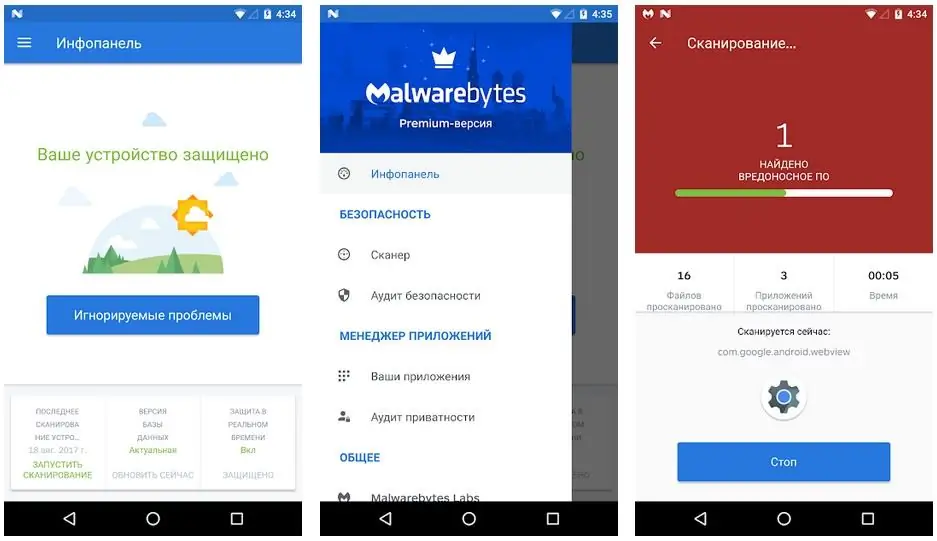
Después del primer lanzamiento, el programa escaneará su dispositivo en busca de vulnerabilidades y tomará el control de los archivos importantes del sistema, así como de la memoria RAM. Una de las principales ventajas del producto es que no es exigente con el conjunto de conjuntos de chips de dispositivos. La utilidad funciona de manera estable y bastante rápida incluso en teléfonos inteligentes y tabletas más antiguos.
El programa tampoco es exigente con la versión de firmware de Android. El único aspecto negativo del que los usuarios se quejan a menudo son sus propios banners comerciales que anuncian otros productos de desarrolladores. Aunque no son agresivos, en ocasiones interfieren en el normal funcionamiento de la aplicación. En cualquier caso, el producto se distribuye de forma totalmente gratuita, por lo que puede tener paciencia durante la exploración.dispositivos.
Detector AD
Este es un detector que contiene casi todos los elementos publicitarios conocidos, incluidas las molestas ventanas emergentes. La base de datos de la utilidad se actualiza periódicamente con nuevas firmas de virus, por lo que la protección se organiza con herramientas y métodos actualizados.
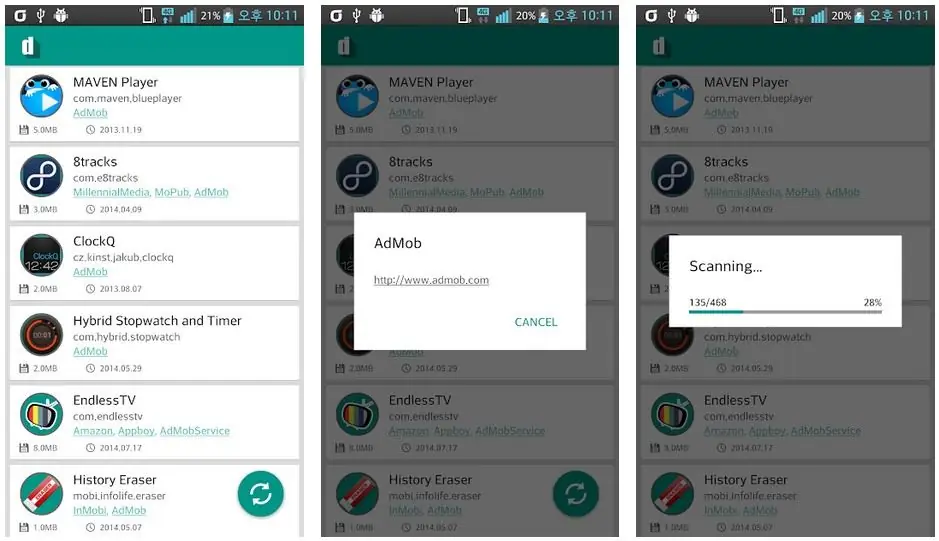
Los usuarios avanzados (codificadores, desarrolladores) utilizan esta aplicación como una adición al principal producto antivirus, pero el propietario promedio de un dispositivo móvil estará bastante satisfecho con solo instalar el Detector AD.
A juzgar por las reseñas, la utilidad hace un muy buen trabajo bloqueando las ventanas emergentes. La interfaz de la aplicación es ascética, por lo que no hay nada especial con lo que lidiar. Simplemente ejecute el programa y marque las casillas en el cuadro de bloqueo de contenido (prohibir banners, ventanas, enlaces, etc.).
Características de los bloqueadores de anuncios
Las aplicaciones de este tipo son más efectivas cuando se establecen derechos de administrador (raíz) en el dispositivo móvil. El hecho es que algunos elementos de virus, especialmente agresivos, incrustan su código en archivos y aplicaciones del sistema.
Por f alta de derechos de root, los bloqueadores de anuncios tienen las manos atadas, y lo máximo que pueden hacer es simplemente escanear el dispositivo en busca de código no deseado. Sí, a veces bloquean las ventanas emergentes, pero no en todos los casos.
El software anterior, en principio, no requiere derechos de administrador, pero la efectividad de los bloqueadores se reduce notablemente.
Sospechosoaplicaciones
Si no quiere meterse con software de terceros y obstruir su dispositivo con utilidades innecesarias, debe revisar los productos instalados. Para hacer esto, vaya a "Configuración" y abra el "Administrador de aplicaciones".
Si le parece que tiene un programa sospechoso frente a usted, debe hacer clic en él, después de lo cual se abrirá una página con información sobre este producto. Los archivos del sistema no se pueden eliminar de esta manera, por lo que no causará daños graves si revisa la plataforma.






